Cum să convertiți camera video mare MTS în MP4 [8 moduri pentru dvs.]
Convertirea MTS în MP4 este o idee excelentă pentru ca videoclipurile MTS capturate de la camerele video Sony sau Panasonic să poată fi redate pe dispozitivele Android și Apple. Desigur, pentru a face asta, ar trebui să aveți un instrument de conversie video. Nu vă faceți griji dacă nu aveți unul; această postare colectează și testează opt instrumente de conversie MTS în MP4 de pe piață pe care le puteți utiliza pe desktop sau online. Și împreună cu numele și scurtele descrieri ale acestora, această postare a enumerat și pașii lor! Explorează-le acum.
Lista Ghidului
Cel mai bun mod de a converti MTS în MP4 [de înaltă calitate] Convertiți MTS în MP4 prin VLC Media Player Cum să utilizați frâna de mână pentru a converti MTS în MP4 5 instrumente online pentru a converti MTS în MP4 gratuit FAQsCel mai bun mod de a converti MTS în MP4 [de înaltă calitate]
Dacă doriți să utilizați un convertor MTS în MP4 care oferă un serviciu de conversie suprem cu rezultate de înaltă calitate, atunci AnyRec Video Converter este ceea ce ai nevoie! Acest instrument compatibil cu Windows și Mac convertește MTS în peste 1000 de formate media, inclusiv MP4. Are tehnologie completă de accelerare GPU care convertește fișierele MTS în MP4 de la viteza de 30x la 50X! Mai mult, indiferent de viteza, acest instrument poate menține calitatea originală a fișierului MTS în timpul conversiei. În plus, acest instrument vă permite să convertiți MTS în MP4 în toate dimensiunile și chiar în vrac!

Convertiți în lot videoclipuri MTS în MP4 la o viteză de 50x.
Videoclipuri MTS de calitate superioară de la 480p la 8K la calitate înaltă.
Ajustați calitatea video de ieșire în mod flexibil, cu rezoluție, bitrate etc.
Editați videoclipuri MTS prin rotire, tăiere, îmbinare etc.
100% Securizat
100% Securizat
Pasul 1.Instalați AnyRec Video Converter instrument de pe computer. Apoi, rulați instrumentul, faceți clic pe butonul drop-down „Adăugați fișiere” și selectați „video MTS” pe care doriți să îl convertiți pentru import.
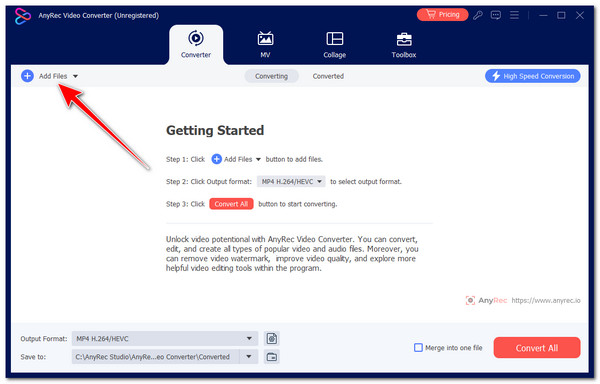
Pasul 2.Apoi, faceți clic pe butonul din lista drop-down „Format” din colțul din dreapta, faceți clic pe fila „Video” și selectați formatul „MP4” din panoul din stânga.

sfaturi
Din lista de opțiuni MP4, puteți selecta „Video 4K” pentru a avea o ieșire de înaltă calitate. De asemenea, puteți ajusta mai mulți parametri din butonul „Setări”.
Pasul 3.După ce ați terminat setările de mai sus, faceți clic pe butonul „Convertiți toate” din colțul din stânga jos al instrumentului pentru a începe conversia fișierului MTS în format MP4.

100% Securizat
100% Securizat
Convertiți MTS în MP4 prin VLC Media Player
Un alt convertor MTS în MP4 pe care ar trebui să-l încercați este VLC Media Player gratuit și open-source. Deși nu este un convertor video dedicat, puteți totuși converti videoclipuri MTS în diferite formate media, cum ar fi MP4, MKV, AVI etc. Cu toate acestea, VLC nu poate converti fișierele MTS în MP4 în vrac și nu are funcții de îmbunătățire a videoclipurilor. , ceea ce va compromite calitatea videoclipurilor MTS.
Pasul 1.Instalați VLC pe computer. După aceea, faceți clic pe fila „Media” din colțul din dreapta sus și selectați opțiunea „Convertire/Salvare”.
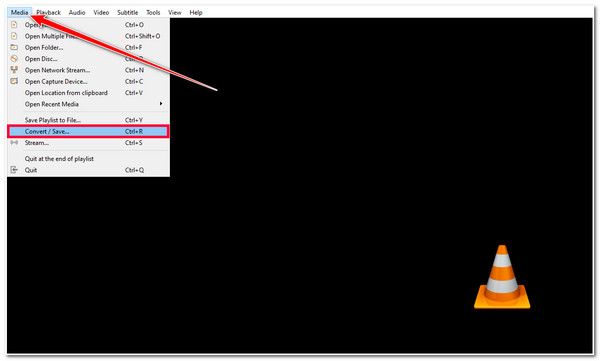
Pasul 2.Apoi, faceți clic pe butonul „+Adăugați” și alegeți fișierul MTS pe care doriți să îl convertiți. După aceea, faceți clic pe butonul „Conversie/Salvare” din colțul din stânga.
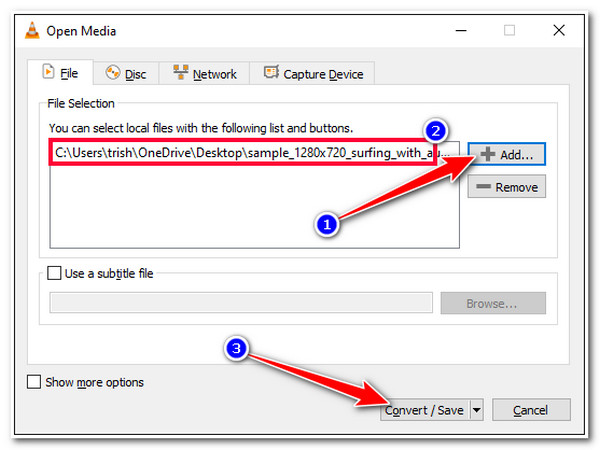
Pasul 3.Faceți clic pe butonul derulant „Profil” și selectați opțiunea „Video - H.265 + MP3(MP4)” din listă pentru a converti MTS în MP4. De asemenea, puteți edita și îmbunătăți rezultatul.
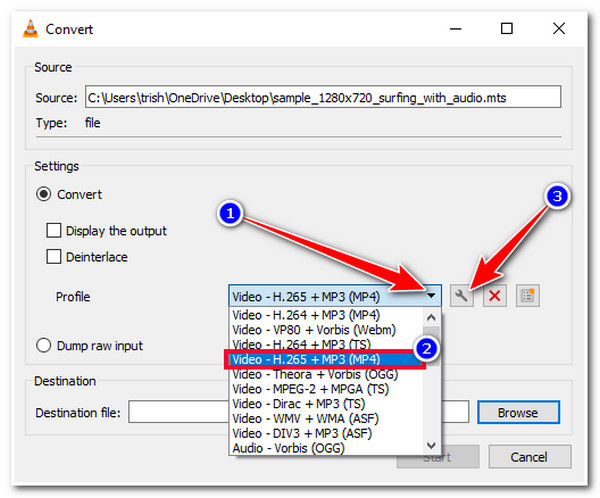
Pasul 4.Apoi, selectați o locație a folderului de fișiere în care doriți să stocați fișierul convertit făcând clic pe butonul „Răsfoiți”. După aceea, faceți clic pe butonul „Start” pentru a declanșa conversia MTS în MP4.

Cum să utilizați frâna de mână pentru a converti MTS în MP4
Pe lângă VLC, Handbrake este un alt instrument open-source și gratuit pentru a converti MTS în MP4. Frâna de mână este un instrument de transcodare video care convertește MTS în MP4, MKV și WebM. Acestea sunt câteva formate de ieșire, nu? Deși acceptă conversia loturilor de fișiere MTS în coadă, viteza de conversie MTS în MP4 este încă lentă.
Pasul 1.Instalați frâna de mână pe computer. După aceea, rulați instrumentul și trageți fișierul „MTS” pe care doriți să îl convertiți în format MP4 pe interfața instrumentului.
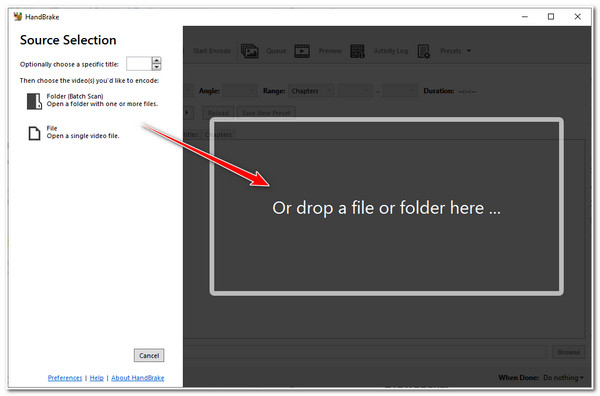
Pasul 2.Apoi, faceți clic pe butonul derulant „Format” și selectați formatul „MP4” din lista de opțiuni. De asemenea, puteți modifica calitatea ieșirii, fps, codificatorul etc., în fila „Video”.

Pasul 3.După ce ați terminat, faceți clic pe butonul „Start Encode” pentru a iniția procesul de conversie. Si asta e! Așa folosiți această frână de mână ca instrument de conversie MTS în MP4!
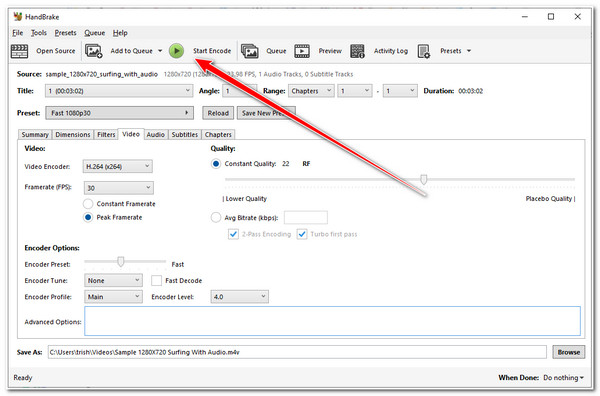
5 instrumente online pentru a converti MTS în MP4 gratuit
Pe lângă acele convertoare MTS în MP4 descărcabile, există și instrumente online pe piață care oferă același serviciu de conversie! Și în această postare, vei vedea cinci dintre ele aici! Așadar, fără alte prelungiri, explorați fiecare dintre ele și vedeți cum vă convertesc MTS-ul în MP4.
1. AnyRec Free Video Converter
Primul instrument online pe care îl puteți utiliza pentru a converti MTS în MP4 este AnyRec Free Video Converter. Același lucru este valabil și pentru versiunea sa desktop; acest instrument online vă poate converti fișierele MTS în peste 1000 de formate media, inclusiv MP4, MOV, WebM etc. În plus, spre deosebire de alte instrumente de conversie video online, acest instrument vă permite să importați videoclipuri MTS fără limitări privind dimensiunea fișierului și conversia pe zi.
Pasul 1.Vizita AnyRec Free Video Converterpe site-ul oficial al lui, faceți clic pe butonul „Adăugați fișiere la Start” pentru a importa fișierul MTS.
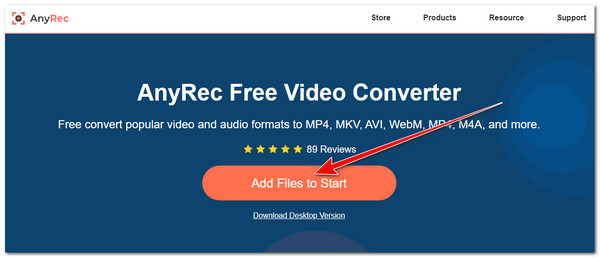
Pasul 2.Apoi, bifați butonul „MP4” pentru a selecta formatul MP4. De asemenea, puteți modifica rezoluția, fps, bitrate etc., făcând clic pe butonul „Setări”. După ce ați terminat, faceți clic pe butonul „OK”.
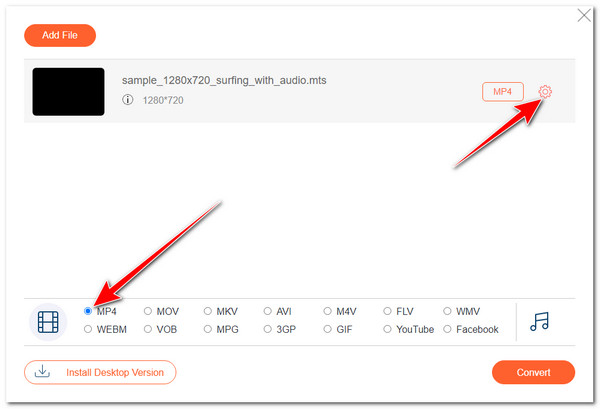
Pasul 3.După aceea, faceți clic pe butonul „Convertire” pentru a activa procesul de conversie MTS în MP4. Alegeți un folder pentru a le salva.
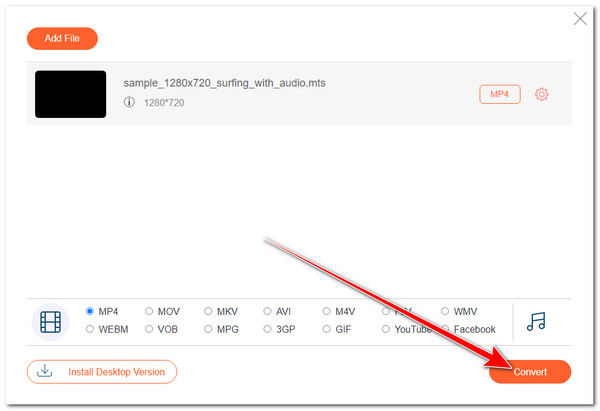
2. FreeConvert
Un alt instrument online pe care îl puteți utiliza pentru a converti MTS în MP4 este FreeConvert. Acest instrument online oferă o conversie ușor de inițiat datorită interfeței și caracteristicilor sale simple. Mai mult, este, de asemenea, infuzat cu opțiuni de configurare a ieșirii care vă permit să modificați raportul de aspect al ieșirii, fps, codec, etc. Cu toate acestea, rețineți că acest instrument vă permite doar să importați un videoclip MTS cu o dimensiune de fișier de maximum 1 GB.
Pasul 1.Accesați FreeConvert MTS to MP4 Converter pe browserul computerului dvs. Apoi, faceți clic pe butonul „Alegeți fișierele” pentru a introduce fișierul MTS pe care doriți să îl convertiți.
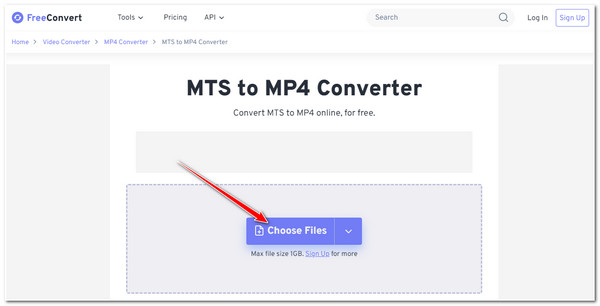
Pasul 2.Apoi, instrumentul va seta automat MP4 ca format de ieșire; faceți clic pe butonul „Convertire” pentru a începe procesul de conversie. După ce ați terminat, puteți descărca rezultatul.
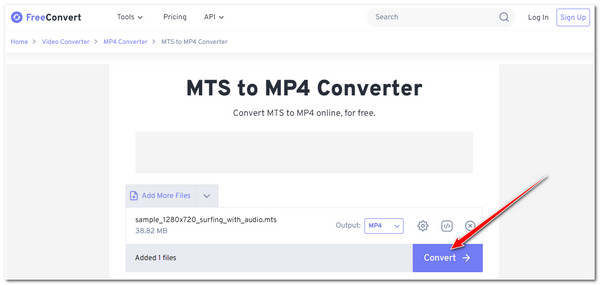
3. CloudConvert
CloudConvert vă permite să vă convertiți liber fișierele MTS în MP4 și peste 200 de formate. Mai mult, acest instrument online oferă opțiuni de ajustare care vă permit să configurați rezoluția, raportul de aspect, codecul etc. Din păcate, acest instrument vă permite să faceți doar 25 de conversii/zi. Sunt deja multe conversii, iar dacă vrei să o încerci pe aceasta, iată pașii pentru tine.
Pasul 1.Vizitați site-ul web CloudConvert MTS to MP4 Converter în browser. Apoi, faceți clic pe butonul „Selectați fișierul” și aduceți fișierul MTS în care doriți să schimbați formatul.
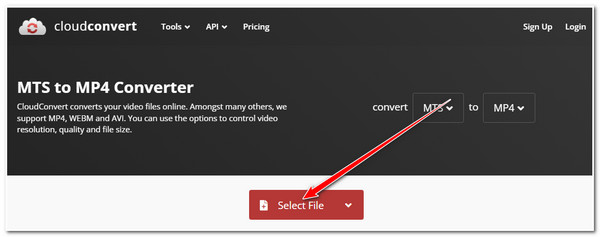
Pasul 2.Apoi, instrumentul va alege automat MP4 ca format de ieșire. Faceți clic pe butonul „Convertire” pentru a iniția conversia fișierului dvs. MTS. Odată terminat, îl puteți descărca imediat.
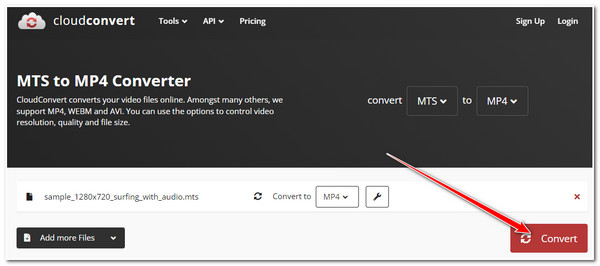
4. Zamzar
Dacă sunteți în căutarea unui instrument de conversie MTS în MP4 mult mai simplu, trebuie să încercați Zamzar. Acest instrument online acceptă o interfață simplă, cu un flux de lucru simplu, ceea ce vă facilitează inițierea procesului de conversie. Cu toate acestea, spre deosebire de primele trei instrumente, Zamzar vă permite doar să importați MTS cu o dimensiune maximă de 50 MB. Iată pașii pentru a utiliza Zamzar ca convertor MTS în MPEG4:
Pasul 1.Mergeți la browserul computerului și accesați site-ul web „Zamzar MTS to MP4”. După aceea, faceți clic pe butonul „Alege fișiere” pentru a importa fișierul MTS.

Pasul 2.Faceți clic pe butonul „Convertiți acum” pentru a începe procesul de conversie. După aceea, puteți descărca imediat rezultatul.
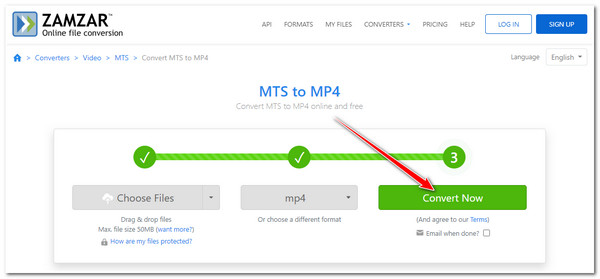
5. ConvertFiles
Ultimul instrument online pe care îl puteți folosi pentru a converti MTS în MP4 este ConvertFiles. Deși acest instrument online are o interfață destul de plictisitoare și simplă, încă își poate face treaba. Acum, în ciuda faptului că are o modalitate simplă și rapidă de a converti MTS în MP4, ConvertFiles nu are o opțiune care să vă permită să modificați o ieșire. Astfel, calitatea ieșirii nu este garantată.
Pasul 1.Vizitați site-ul web „ConvertFiles MTS to MP4” din browserul computerului dvs. Apoi, faceți clic pe butonul „Răsfoiți” și alegeți fișierul MTS pe care doriți să îl convertiți.
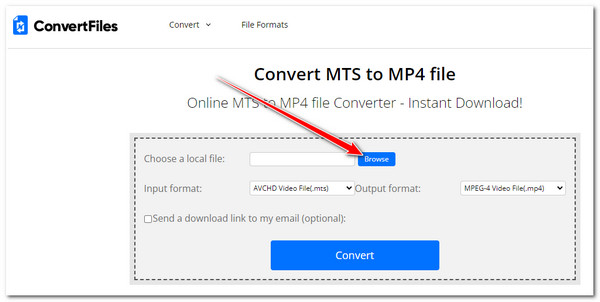
Pasul 2.Apoi, faceți clic pe butonul derulant „Format de ieșire”, selectați opțiunea „Fișier video MPEG-4 (.mp4)” și faceți clic pe butonul „Convertire” pentru a începe conversia MTS în MP4.
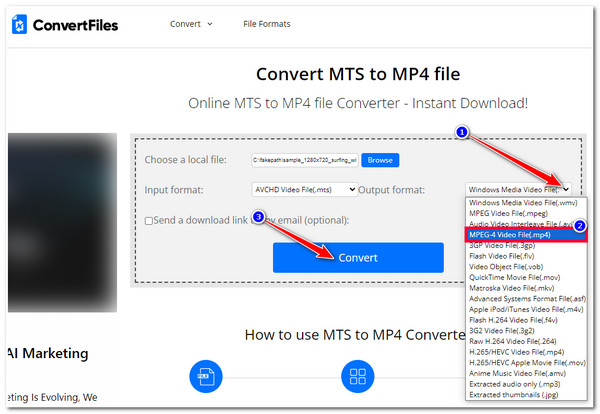
FAQs
-
Pot folosi playerul media implicit al Mac-ului meu pentru a deschide fișiere MTS?
Nu. Playerul QuickTime de pe Mac nu acceptă videoclipuri în format MTS. Acceptă doar redarea MP4, MOV, FLV și multe altele. În acest caz, trebuie să convertiți fișierele MTS înainte de a le reda pe Mac.
-
Pot accesa toate aceste instrumente online de conversie MTS în MP4 din browserul telefonului meu?
Da. Puteți accesa aceste instrumente de conversie online în browserul dvs. Android/iPhone. De asemenea, puteți efectua procesul de conversie folosindu-le pe dispozitivul dvs.
-
Cum pot elimina limitarea de dimensiune a fișierului FreeConvert?
Pentru a elimina limitarea dimensiunii fișierelor de la FreeConvert, trebuie să beneficiați de unul dintre planurile de preț oferite. Prețul planului său începe de la $12.99.
-
Zamzar încorporează filigrane în ieșirea sa?
Nu. Deși Zamzar oferă un serviciu de conversie gratuit, acesta nu încorporează/suprapune filigran pe ieșirea sa. Vă puteți bucura de conversia oricăror fișiere media, inclusiv MTS în MP4, din acesta fără să vă faceți griji cu privire la un filigran.
-
ConvertFiles este sigur de utilizat?
Da. Pe baza site-ului oficial ConvertFiles, acestea acordă prioritate securității și fiabilității utilizatorilor. Site-ul web al acestui instrument online utilizează criptarea SSL pentru protecția datelor utilizatorilor. Mai mult, acest instrument online este, de asemenea, setat pentru a șterge automat videoclipurile importate de pe server după 24 de ore.
Concluzie
Asta este! Acestea sunt cele opt instrumente puternice de conversie video pentru a converti MTS în MP4! Cu aceste instrumente, vă puteți converti fișierele MTS de pe camerele dvs. video și le puteți reda pe dispozitivele dvs. mobile. Să presupunem că doriți o modalitate supremă de a converti MTS în MP4 cu rezultate de înaltă calitate. În acest caz, AnyRec Video Converter și AnyRec Free Video Converter sunt ceea ce cauți! Cu funcțiile de conversie ale acestor instrumente, puteți converti eficient MTS în MP4 la calitate înaltă!
100% Securizat
100% Securizat
